Dank Smartphones können wir jetzt über Anrufe, Nachrichten, Erwähnungen in sozialen Medien und mehr mit unseren Nächsten und Liebsten in Verbindung bleiben. Ständige Pings können uns jedoch manchmal ablenken und es fällt uns möglicherweise schwer, uns auf andere wichtige Dinge zu konzentrieren. Selbst wenn Sie Ihr iPhone stumm schalten, leuchtet der Bildschirm jedes Mal auf, wenn Sie eine neue Benachrichtigung oder einen neuen Anruf erhalten. Genau hier bietet sich der Fokusmodus „Bitte nicht stören“ des iPhones an. In diesem Fokusmodus werden alle Benachrichtigungen und Anrufe auf Ihrem iPhone stummgeschaltet und der Bildschirm wird nicht einmal beleuchtet. Lesen Sie weiter, um zu erfahren, wie Sie mit „Bitte nicht stören“ auf dem iPhone Ihre Produktivität steigern können.
Reduzieren Sie Unterbrechungen in iOS 18
Auf Apple Intelligence-kompatiblen Geräten bietet iOS 18 „Unterbrechungen reduzieren“, einen neuen Fokusmodus, der mithilfe von KI nur die wichtigen Benachrichtigungen anzeigt und alles andere herausfiltert. Im Gegensatz zu „Bitte nicht stören“, das alle Benachrichtigungen blockiert, priorisiert „Unterbrechungen reduzieren“ Benachrichtigungen, um Ablenkungen zu reduzieren und gleichzeitig sicherzustellen, dass Sie über das Wesentliche informiert bleiben. Wenn die Option „Unterbrechungen reduzieren“ aktiviert ist, erhalten Sie nur Benachrichtigungen, die möglicherweise sofortige Aufmerksamkeit erfordern, z. B. Benachrichtigungen über eine vorzeitige Abholung vom Kindergarten oder einen Arzttermin.
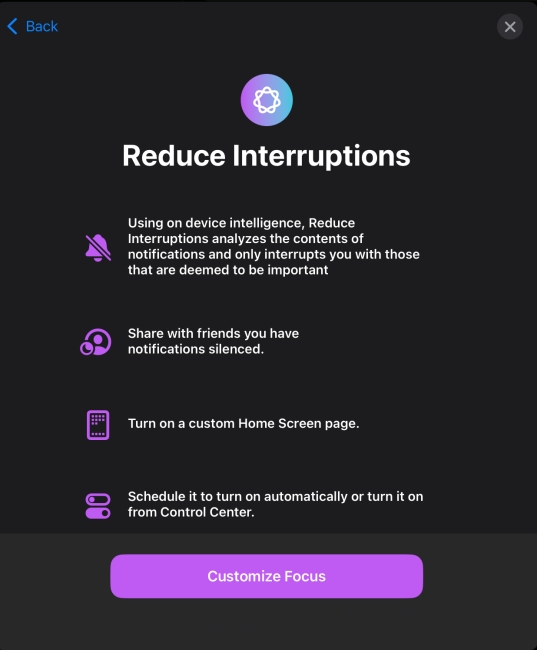
Sie können „Unterbrechungen reduzieren“ wie jeden anderen Fokusmodus auf Ihrem iPhone einrichten und verwenden. Bedenken Sie auch hier, dass Sie „Unterbrechungen reduzieren“ nur auf iPhone 15 Pro, iPhone 15 Pro Max, iPhone 16-Modellen, A17 Pro- oder M-Serie-iPads und Apple Silicon Macs verwenden können.
Fahren wir mit den folgenden Abschnitten fort, um zu erfahren, wie Sie einen Fokusmodus auf einem iPhone aktivieren.
So aktivieren Sie „Bitte nicht stören“ manuell auf dem iPhone
Führen Sie die folgenden Schritte aus, um den „Bitte nicht stören“-Modus auf Ihrem iPhone manuell zu aktivieren:
1. Entsperren Sie Ihr iPhone und wischen Sie von der oberen rechten Ecke des Bildschirms nach unten, um das „Kontrollzentrum.“
2. Suchen Sie im Kontrollzentrum nach „Fokus”-Kachel und tippen Sie darauf, um alle Fokusmodi anzuzeigen, aus denen Sie wählen können.
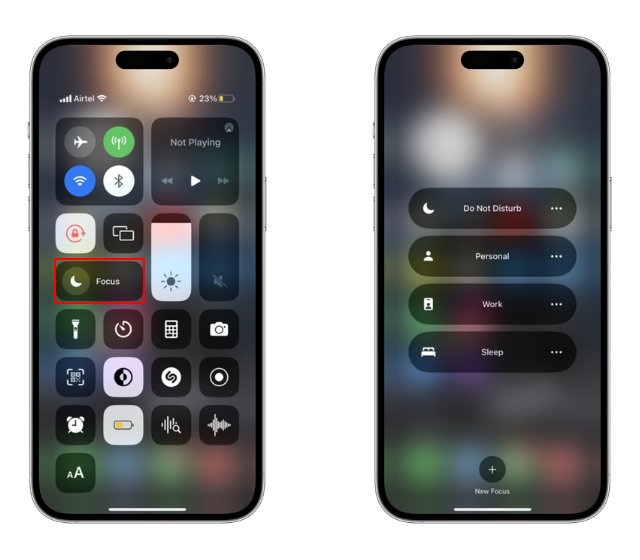
4. Tippen Sie in der Liste der Optionen auf „Bitte nicht stören” um es zu aktivieren.
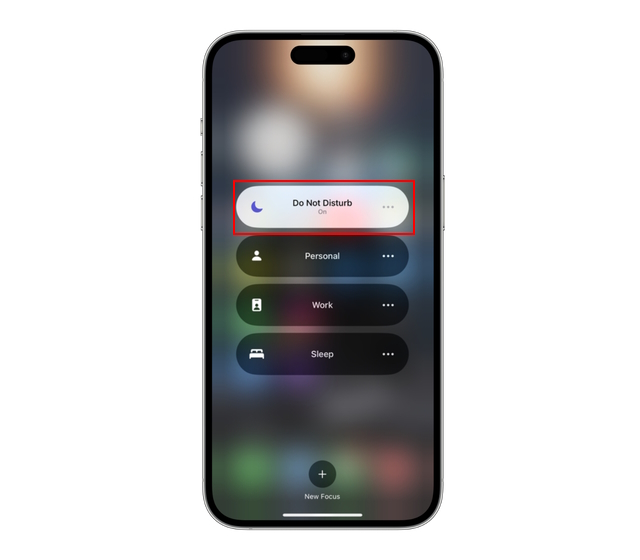
Das ist es. Sie haben den „Bitte nicht stören“-Modus auf Ihrem iPhone erfolgreich aktiviert. Außerdem können Sie zahlreiche Optimierungen am Modus „Nicht stören“ vornehmen, um ihn effektiver zu nutzen. Wir werden in einem späteren Abschnitt darüber sprechen.
So stellen Sie den Modus „Bitte nicht stören“ so ein, dass er sich automatisch einschaltet
Abgesehen vom manuellen Einschalten können Sie mit dem iPhone eine Routine erstellen, um den „Bitte nicht stören“-Modus automatisch ein- und auszuschalten. Benutzer können diesen Fokusmodus so einstellen, dass er sich beim Zubettgehen automatisch einschaltet und beim Aufwachen ausschaltet, indem sie einen Zeitplan hinzufügen. Hier haben wir erklärt, wie Sie das tun können:
1. Öffnen Sie die Einstellungen-App auf Ihrem iPhone und gehen Sie zu „Fokus”-Option.
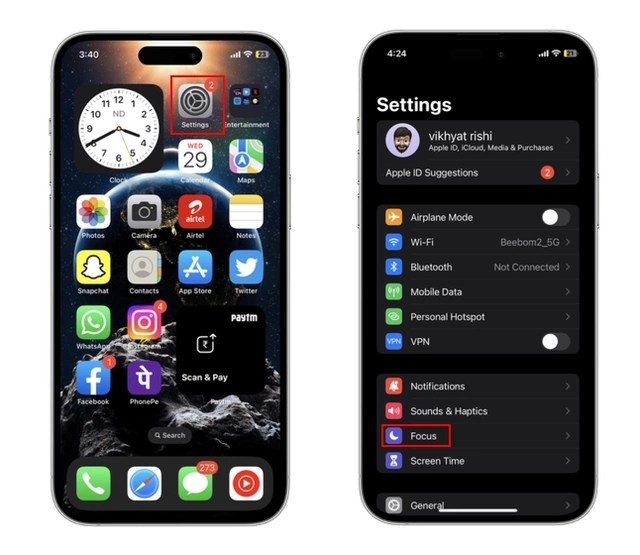
2. Tippen Sie hier auf „Bitte nicht stören“ Option aus der Liste der Fokusmodi.
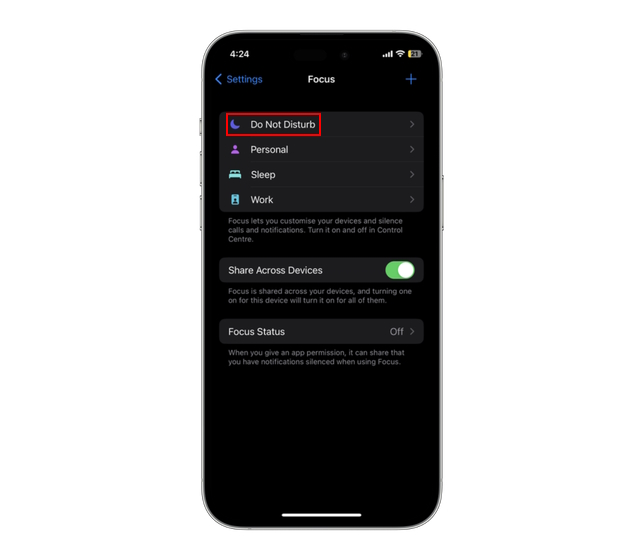
3. Scrollen Sie als Nächstes nach unten, bis Sie „Legen Sie einen Zeitplan fest„Abschnitt und tippen Sie auf „Zeitplan hinzufügen“ Taste.
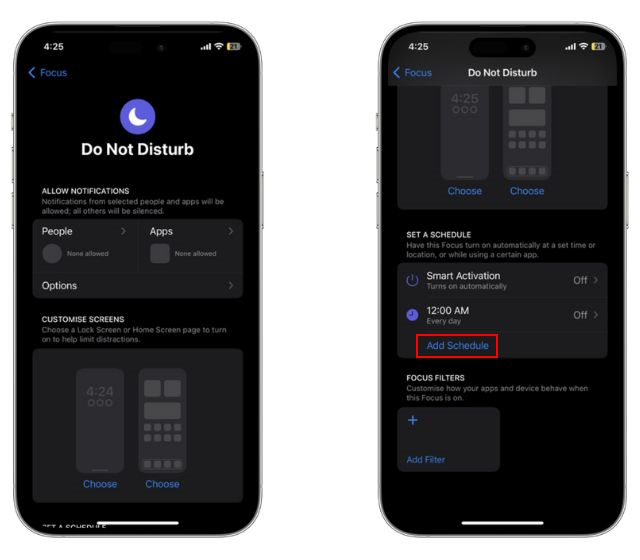
4. Hier sehen Sie eine Liste mit Optionen zur Auswahl, z Zeit, Ort und App.
5. Tippen Sie auf „Zeit“ Auf der Registerkarte „Bitte nicht stören“ können Sie einen Zeitplan für die Automatisierung des „Bitte nicht stören“-Modus festlegen. Sie können die Zeitdauer mit einstellen „Aus“ Und „Zu“ Optionen sowie die Tage, an denen dieser Zeitplan funktionieren soll.
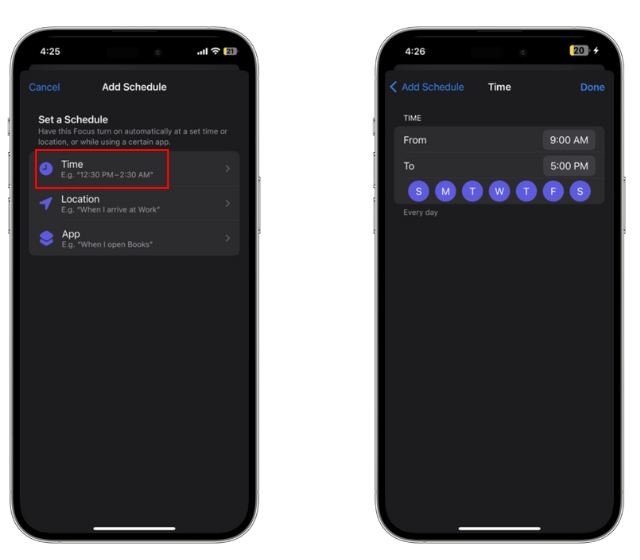
6. Wenn Sie möchten, dass sich der „Bitte nicht stören“-Modus an einem bestimmten Ort automatisch einschaltet, tippen Sie auf „Standort„und wählen Sie einen Ort aus, indem Sie ein „Adresse” in der Suchleiste.
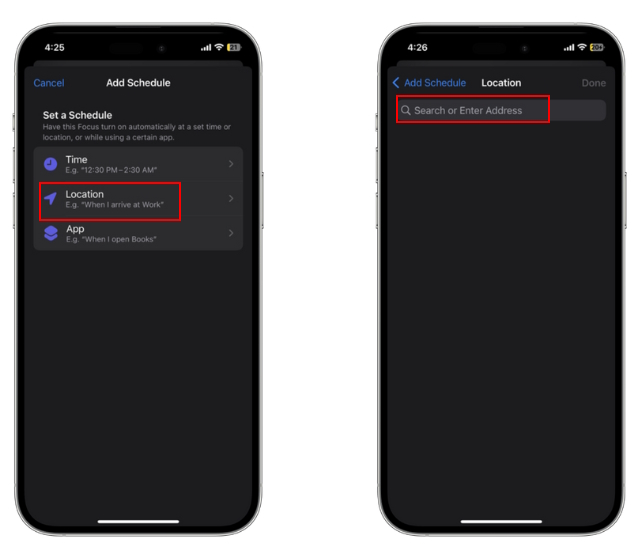
7. Sie können den Do-Not-Modus auch automatisch aktivieren, wenn Sie eine bestimmte App öffnen. Tippen Sie dazu auf „App” und wählen Sie eine App aus der Liste der auf Ihrem iPhone installierten Apps aus.
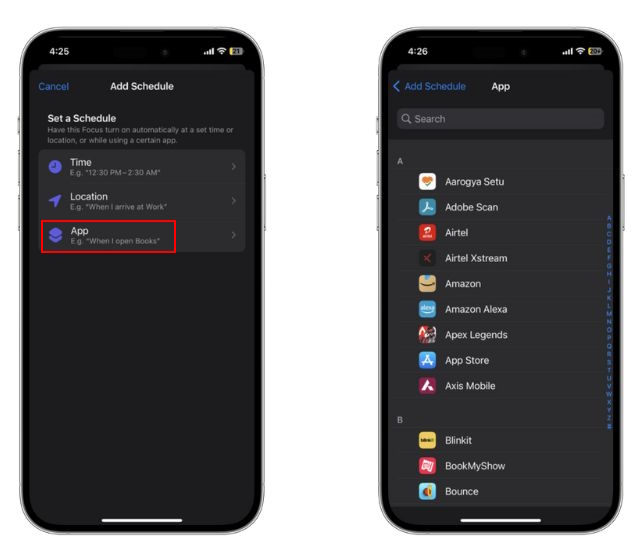
Wenn nun die von Ihnen hier festgelegten Bedingungen erfüllt sind, wird der Modus „Nicht stören“ automatisch auf Ihrem iPhone aktiviert. Schauen wir uns dennoch an, welche anderen Einstellungen Sie für diesen Fokusmodus anpassen können.
Passen Sie den „Bitte nicht stören“-Modus auf Ihrem iPhone an
Eines der besten Dinge am „Bitte nicht stören“-Modus des iPhones ist, dass Sie ihn nach Ihren Wünschen steuern und anpassen können. Sie können bestimmten Kontakten ermöglichen, den „Bitte nicht stören“-Modus zu umgehen, App-Benachrichtigungen anzupassen und Filter zu fokussieren. Nachfolgend haben wir alle Anpassungen detailliert beschrieben, die Sie mit dem „Bitte nicht stören“-Modus auf dem iPhone vornehmen können.
Passen Sie Benachrichtigungen von Personen an
Um Kontakte festzulegen, für die der „Bitte nicht stören“-Modus nicht gilt, führen Sie die folgenden Schritte aus
1. Öffnen Sie den Fokusmodus-Bildschirm „Bitte nicht stören“ (Einstellungen -> Fokus -> Nicht stören) auf Ihrem iPhone. Tippen Sie hier auf „Menschen”-Registerkarte im linken Bereich des Bildschirms.
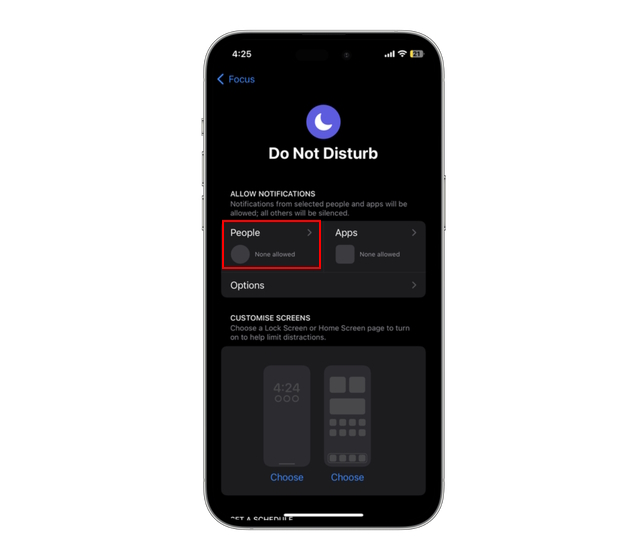
2. Auf dem folgenden Bildschirm werden zwei Optionen angezeigt: „Benachrichtigungen stummschalten von“ Und „Benachrichtigungen zulassen von.“
3. Wählen Sie die Option „Benachrichtigungen stummschalten von“, um alle Benachrichtigungen von bestimmten Kontakten stummzuschalten. Wenn Sie nur Anrufe und keine Benachrichtigungen von den ausgewählten Kontakten erhalten möchten, aktivieren Sie die Option „Erlauben Sie Anrufe von zum Schweigen gebrachten Personen” umschalten.
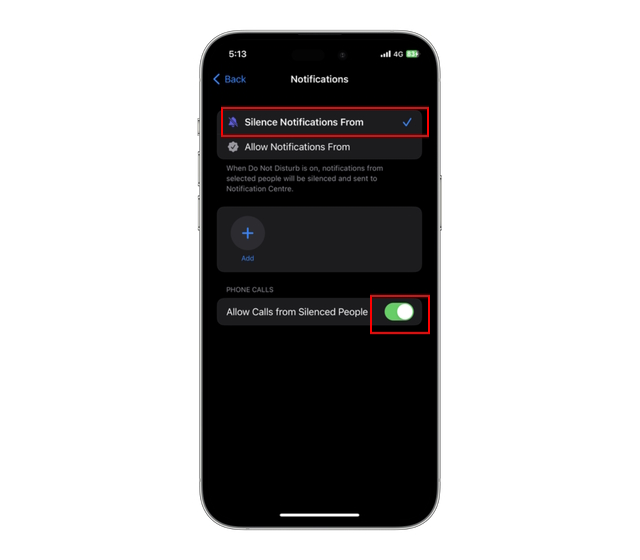
4. Tippen Sie auf „+”-Symbol zum Hinzufügen von Kontakten, um eine Liste der Personen zu erstellen, von denen Sie Benachrichtigungen stummschalten möchten, wenn Sie den Modus „Nicht stören“ aktivieren.
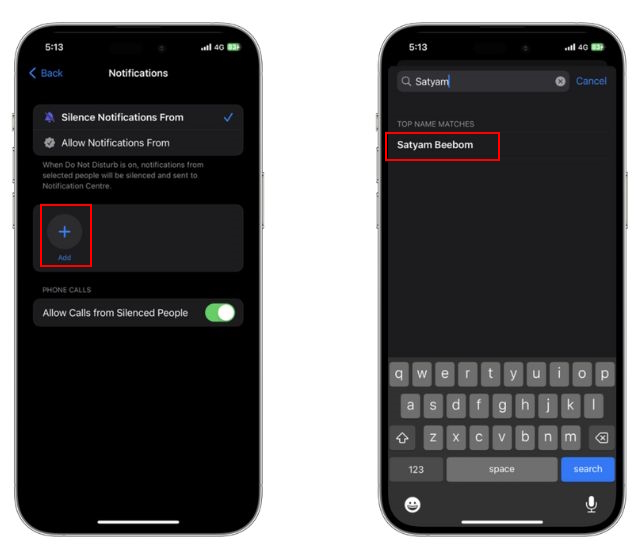
5. Alternativ wählen Sie „Benachrichtigungen zulassen von” um Benachrichtigungen von ausgewählten Kontakten zu erhalten, wenn Sie „Bitte nicht stören“ auf Ihrem iPhone verwenden.
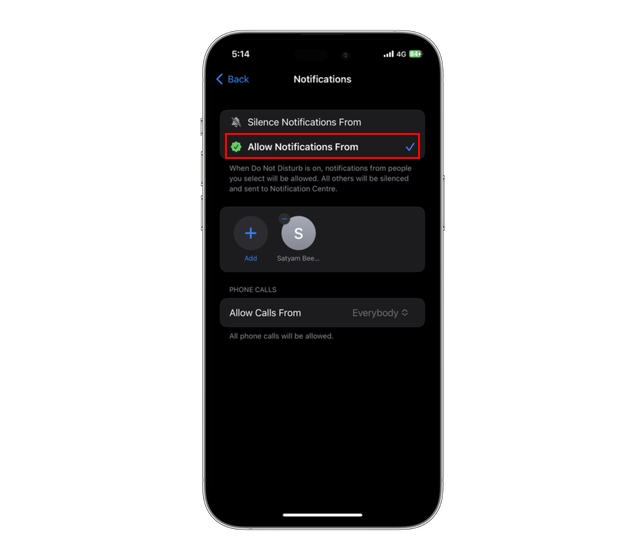
6. Unter dieser Option können Sie auch Anrufe von ausgewählten Personen zulassen, indem Sie auf „Anrufe zulassen von”-Registerkarte und wählen Sie eine Option aus der angezeigten Liste aus.
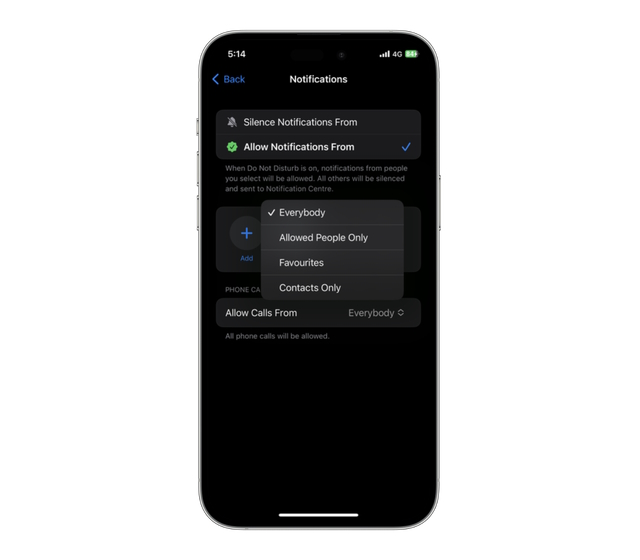
Passen Sie App-Benachrichtigungen an
Durch das Anpassen von App-Benachrichtigungen können Sie die Apps auswählen, für die Benachrichtigungen zulässig sind, auch wenn dieser Modus aktiviert ist. Wir zeigen Ihnen, wie Sie es einrichten:
1. Öffnen Sie das „Bitte nicht stören„Fokusmodus-Einstellungen auf Ihrem iPhone und tippen Sie auf „App”-Registerkarte auf der rechten Seite.
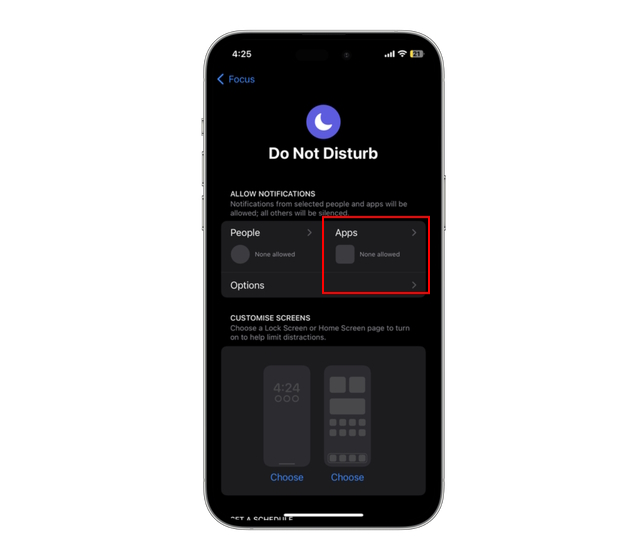
2. Wie im Personenbereich sehen Sie auf dem folgenden Bildschirm zwei Optionen: „Benachrichtigungen stummschalten von“ Und „Benachrichtigungen zulassen von.“
3. Wählen Sie die Option „Benachrichtigungen stumm schalten von“, um den Empfang von Benachrichtigungen von ausgewählten Apps zu beenden. Sie können die „Zeitkritische Benachrichtigung“ aktivieren, um Benachrichtigungen von den stummgeschalteten Apps anzuzeigen. Denken Sie jedoch daran, dass sie ablenken und den Zweck des „Bitte nicht stören“-Modus zunichte machen könnten.
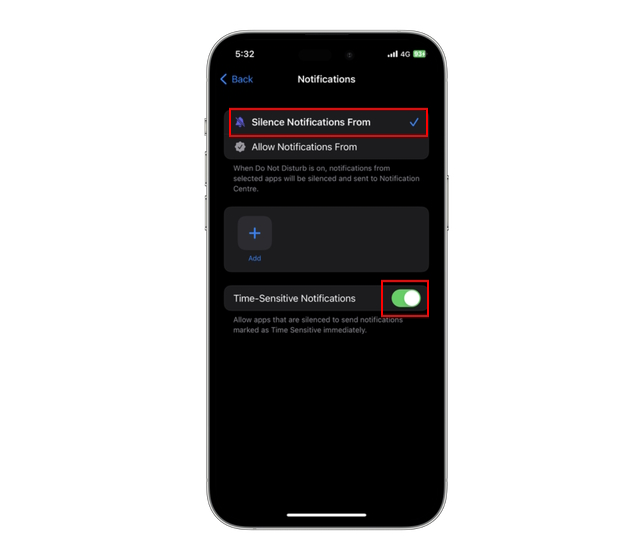
4. Um eine Liste zugelassener Apps zu erstellen, tippen Sie aufKlicken Sie auf das „+“-Symbol und wählen Sie die App aus, die Sie zur Liste der zugelassenen Apps hinzufügen möchten. Wir empfehlen, Social-Media-Apps nicht zu dieser Liste hinzuzufügen, da die Benachrichtigungen dieser Apps Sie von Ihrer Arbeit ablenken können.
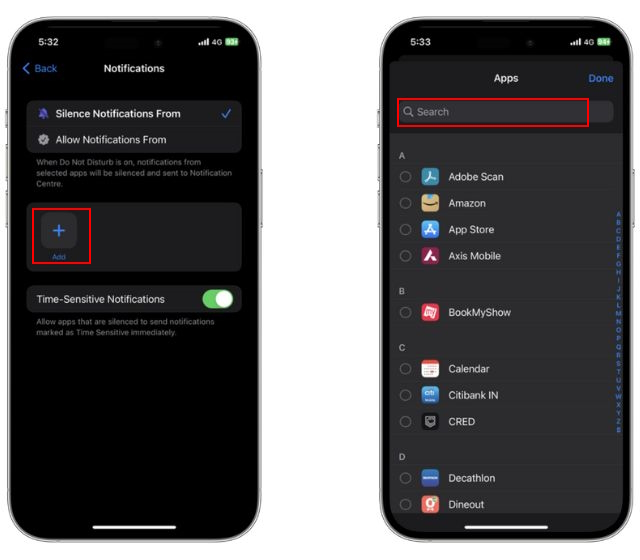
5. Anstatt bestimmte Apps stummzuschalten, haben Sie auch die Möglichkeit, Benachrichtigungen von bestimmten Apps zu erhalten, während andere stummgeschaltet werden. Tippen Sie auf „Benachrichtigungen zulassen von”, um Benachrichtigungen von den ausgewählten Apps zu erhalten.
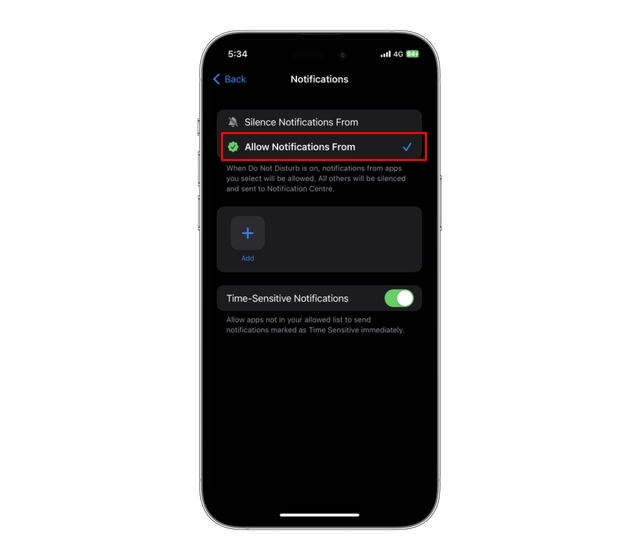
Passen Sie Fokusfilter an
Schließlich können Sie auch hinzufügen Fokusfilter, B. App-Filter und Systemfilter, im Fokusmodus „Nicht stören“. Mit diesen Filtern können Sie In-App- und Systemeinstellungen ändern, wenn ein Fokusmodus aktiviert ist. Fokusfilter ermöglichen eine detaillierte Steuerung verschiedener Fokusmodi. Während App-Filter es Ihnen ermöglichen, Apps anzupassen, wenn der Modus „Nicht stören“ aktiviert ist, bieten Systemfilter Optionen zur Anpassung allgemeiner Einstellungen. Führen Sie die folgenden Schritte aus, um zu erfahren, wie Sie Fokusfilter hinzufügen:
1. Öffnen Sie den Einstellungsbildschirm „Bitte nicht stören“ auf Ihrem iPhone und scrollen Sie nach unten, bis Sie „Fokusfilter”-Option. Tippen Sie nun auf „Filter hinzufügen“ Taste
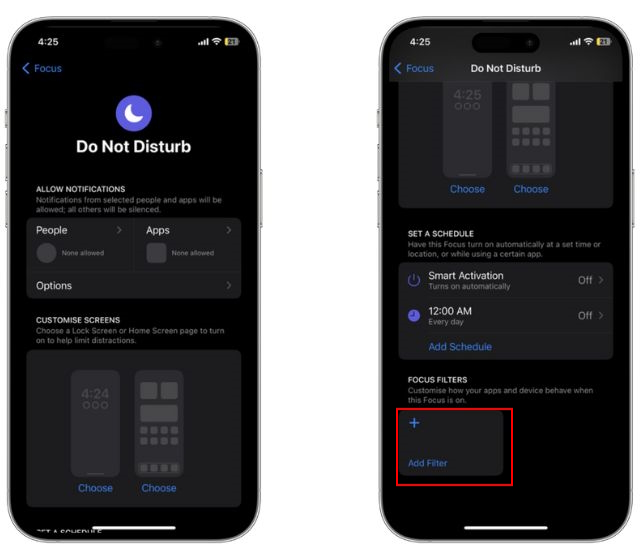
2. Hier sehen Sie zwei Abschnitte – einen für „App-Filter“ und das andere für „Systemfilter.“
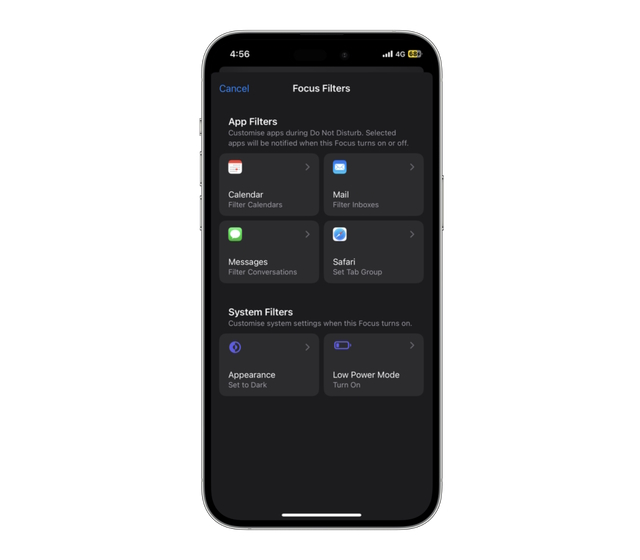
3. Unter den App-Filtern finden Sie vier Apps, denen Sie Filter für den Modus „Nicht stören“ hinzufügen können:
- Kalender: Um auszuwählen, welcher Kalender wann angezeigt werden soll.
- E-Mail: Zum Festlegen von E-Mail-Fokusfiltern
- Nachrichten: Um Nachrichtenbenachrichtigungen von ausgewählten Personen zuzulassen oder abzulehnen.
- Safari: Um die Verwendung einer bestimmten Registerkartengruppe zuzulassen, wenn der Modus „Nicht stören“ aktiviert ist.
4. Im Abschnitt „Systemfilter“ sehen Sie die folgenden zwei Optionen:
- Aussehen: Legt ein dunkles oder helles Erscheinungsbild fest, wenn der „Bitte nicht stören“-Modus aktiviert ist.
- Energiesparmodus: Aktivieren oder deaktivieren Sie den Energiesparmodus automatisch mit dem Modus „Nicht stören“.
So aktivieren Sie „Bitte nicht stören“ über den Sperrbildschirm
iOS 16 brachte die Möglichkeit mit sich, den Sperrbildschirm Ihres iPhones anzupassen und Widgets zum Sperrbildschirm hinzuzufügen. Sie können jetzt mehrere Sperrbildschirme mit unterschiedlichen Hintergrundbildern und Startbildschirmen einrichten. Während dies für viele keine Neuigkeit ist, wissen einige Benutzer möglicherweise noch nicht, dass sie den Fokusmodus „Bitte nicht stören“ mit einem bestimmten Sperrbildschirm verknüpfen können. Das bedeutet, dass der „Bitte nicht stören“-Modus automatisch aktiviert wird, wenn ein Benutzer den Sperrbildschirm auf seinem iPhone wechselt. Hier haben wir erklärt, wie Sie den „Bitte nicht stören“-Modus mit einem bestimmten Sperrbildschirm verknüpfen können:
1. Entsperren Sie Ihr iPhone und drücken Sie lange auf den Sperrbildschirm, um in den Bearbeitungsmodus für den Sperrbildschirm zu gelangen.
2. Tippen Sie nun auf „Fokus“ Symbol unten in der Mitte des Bildschirms.
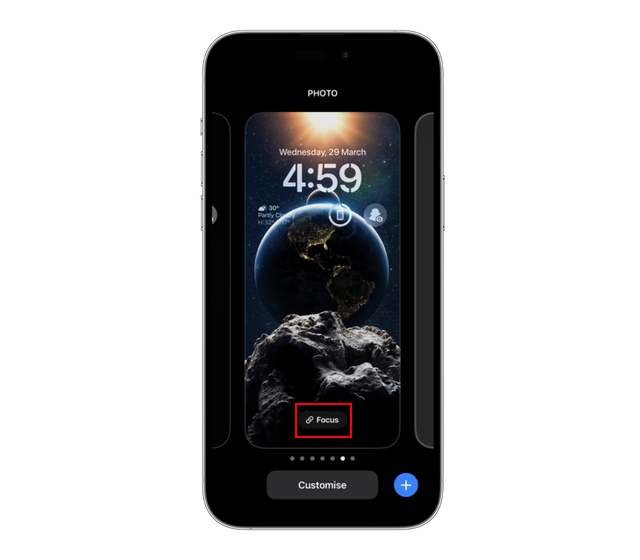
3. Als nächstes ein neues „Link-FokusEs erscheint ein Popup-Fenster mit der Liste der Fokusmodi. Tippen Sie auf „Bitte nicht stören“, um diesen Fokusmodus mit dem aktuellen Sperrbildschirm zu verknüpfen. Tippen Sie dann auf „X” oben rechts und am unteren Bildschirmrand wird ein „Bitte nicht stören“-Symbol angezeigt. Dies zeigt an, dass der Modus „Bitte nicht stören“ mit dem Sperrbildschirm verknüpft wurde.
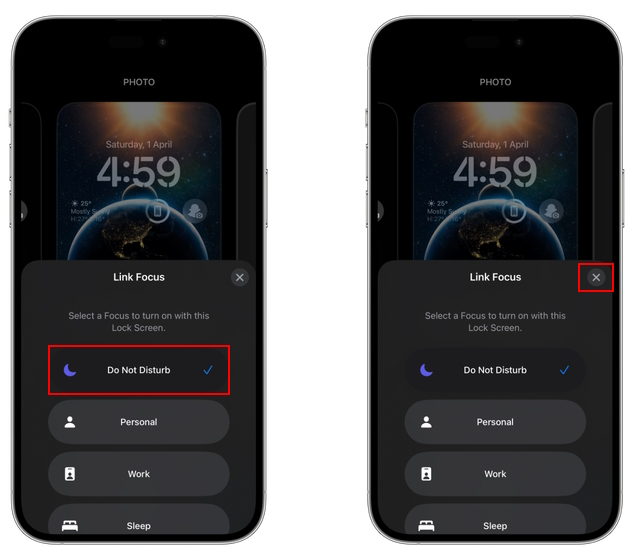
So aktivieren Sie den „Bitte nicht stören“-Modus mit Siri
Dies ist bei weitem die einfachste Methode, den „Bitte nicht stören“-Modus auf Ihrem iPhone zu aktivieren. So bitten Sie Siri, „Bitte nicht stören“ ein- und auszuschalten.
1. Als Erstes aktivieren „Siri“ auf Ihrem iPhone, indem Sie sagen „Hey Siri“ wenn Sie es aktiviert haben oder den Netzschalter lange drücken.
2. Sobald Siri aktiviert ist, sagen wir „Bitte nicht stören“ einschalten und Siri wird mit zurückkehren „Ok, „Bitte nicht stören“ ist jetzt aktiviert.“ Oben in der Mitte des Bildschirms wird außerdem das Popup-Fenster „Bitte nicht stören“ angezeigt.

So deaktivieren Sie den „Bitte nicht stören“-Modus auf dem iPhone
Sie können den „Bitte nicht stören“-Modus auf Ihrem iPhone ganz einfach über das Kontrollzentrum deaktivieren. Im Folgenden haben wir erklärt, wie:
- Wischen Sie von der oberen rechten Ecke des iPhone-Bildschirms nach unten, um darauf zuzugreifen „Kontrollzentrum.“
- Tippen Sie auf „Bitte nicht stören“ Kachel und tippen Sie dann erneut auf „Bitte nicht stören“, um den Fokusmodus auszuschalten.
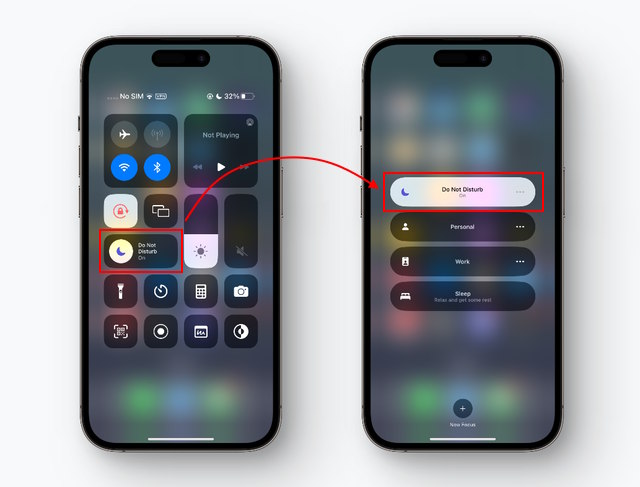
3. Alternativ können Sie Siri bitten, „Bitte nicht stören“ für Sie auszuschalten. Siri kehrt mit „OK, ich habe „Bitte nicht stören“ deaktiviert“, zusammen mit dem Popup „Bitte nicht stören aus“.
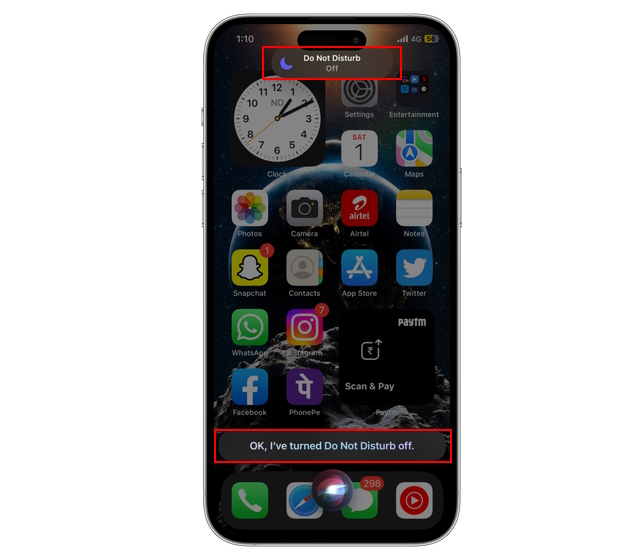
Wir sind sicher, dass Sie inzwischen verstanden haben, wie Sie den „Bitte nicht stören“-Modus auf Ihrem iPhone effektiv einrichten und verwenden. Dies wird Ihnen helfen, Ihre Konzentration zu verbessern und Ihre Produktivität zu steigern. Passen Sie diesen Fokusmodus also an Ihre Bedürfnisse an. Wenn Sie eine Apple Watch verwenden, haben wir außerdem in der hier verlinkten Anleitung erklärt, wie Sie den „Bitte nicht stören“-Modus auf der Apple Watch aktivieren. Wenn Sie abschließend Fragen haben, teilen Sie uns dies bitte in den Kommentaren unten mit.
Es kann verschiedene Gründe geben, die dieses Problem verursachen könnten: 1. Der Schalter „Wiederholte Anrufe zulassen“ ist in den Einstellungen des Modus „Nicht stören“ aktiviert. 2. Die Einstellung „Anrufe zulassen von“ ist auf „Alle“ eingestellt. 3. Sie nutzen Ihr iPhone aktiv, wenn der Anruf eingeht. 4. Die Einstellung „Anrufe zulassen von“ ist auf „Favoriten“ eingestellt, da Lieblingskontakte immun gegen die Einschränkungen des „Bitte nicht stören“-Modus sind.
Alle Anrufe, die Sie erhalten, wenn der „Bitte nicht stören“-Modus aktiviert ist, werden direkt an Ihre Mailbox weitergeleitet.
Sie können alle diese Anrufe ganz einfach im Abschnitt „Verpasste Anrufe“ einsehen.






